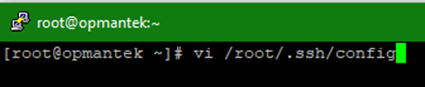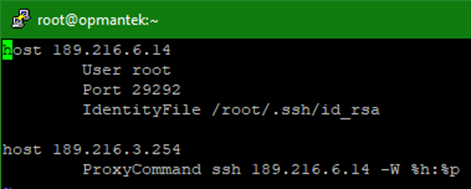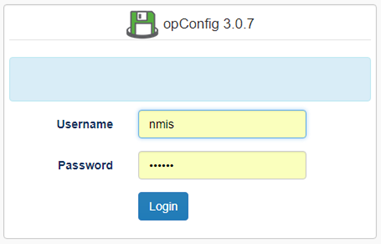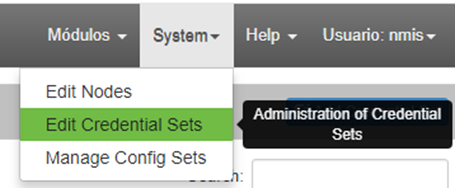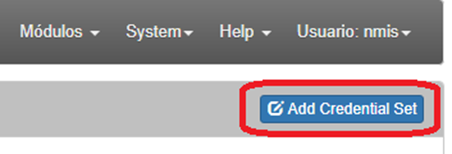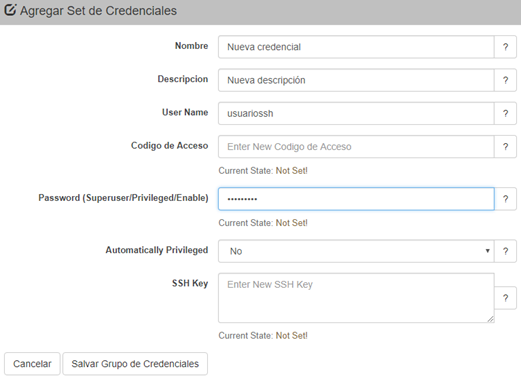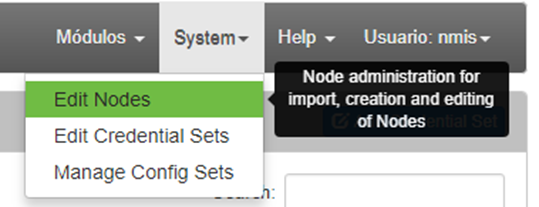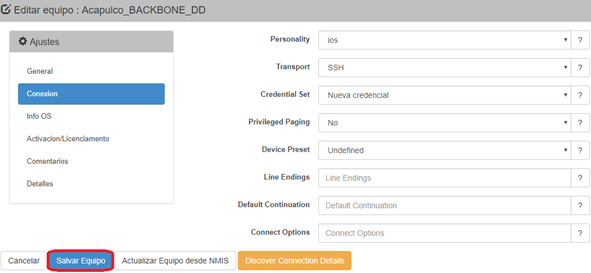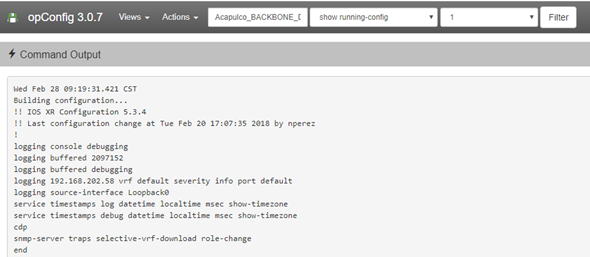¿Cómo configurar un jump server?
A continuación, desarrollaremos el script con los pasos a seguir para la configuración de un jump server para entrar directamente a los dispositivos y extraer sus configuraciones para el módulo opConfig:
Primero, asegúrate que en el jump server, estén habilitadas las siguientes opciones en el archivo /etc/ssh/sshd_config
|
|---|
Así como el comando terminal legth 0. Debe de mostrarte algo como etsto
|
|---|
Entrar al servidor de NMIS con las credenciales correspondientes. Una vez dentro, generar la llave para el IdentityFile con el comando ssh-keygen -t rsa
Identificar la ruta de la llave:
cd /root/.ssh/ |
|---|
Podemos ver el contenido con
cat ~/.ssh/id_rsa.pub |
|---|
Ya una vez creada la llave, generamos el archivo config en /root/.ssh/
Ya que estemos en la edición de este, agregamos:
|
|---|
En el cual:
- <jump box IP address> es la dirección IP del servidor pivote
- <jump box user name> el usuario SSH para acceder al pivote
- Port #### es el número del puerto del servidor pivote
- /root/.ssh/key ruta de la llave generada más adelante
- <node IP address> dirección IP del nodo a probar
Ejemplo:
Ahora, copiamos la llave al servidor pivote con alguno de los siguientes comandos:
ssh-copy-id -i /home/user_name/.ssh/id_rsa.pub hostname ssh-copy-id -i your_public_key user@host |
|---|
Podemos probar si funciona, entrando vía SSH a un nodo directamente y ahí nos va a pedir las credenciales de acceso para el nodo, no para el jump server.
ssh USUARIOSSH@IPDELNODO |
|---|
Ahora, en el servidor de opConfig, accedemos con las credenciales correspondientes.
Vamos a System > Edit Credential Sets
Damos clic en Add Credential Set
Agregamos la nueva credencial SSH para los dispositivos y damos clic en Salvar Grupo de Credenciales
Ahora vamos a System > Edit Nodes
Seleccionamos el nodo al que le vamos a asignar la credencial que acabamos de crear.
En Conexión, asignamos la nueva credencial SSH como se ve en la imagen. Damos clic en Salvar Equipo.
Nota: Es recomendable hacer un update del nodo, haciendo clic en Actualizar Equipo desde NMIS antes de asignar la credencial
Ahora, en consola, ejecutamos los siguientes comandos:
[root@opmantek ~]# /usr/local/omk/bin/opconfig-cli.exe act=discover node=NOMBREDELNODO [root@opmantek ~]# /usr/local/omk/bin/opconfig-cli.exe act=run_command_sets node=NOMBREDELNODO |
|---|
Con esto, quedarán configurados los nodos con las credenciales SSH correspondientes y ya podremos ver outputs en opConfig.